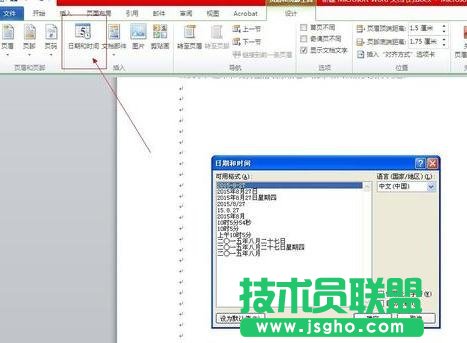关于word2010页眉页脚设置技巧大全
第一步,打开我们要编辑的word文档,点击插入,先选择页眉这个选项,如下图,可以看到有五种页眉类型,我们可以选择适合我们的类型。
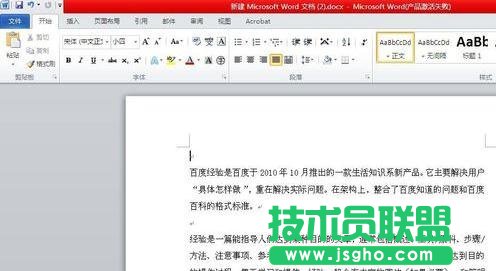

第二步,在页眉处出现了输入文字的对话框,我们在“输入文字”下方单击输入我们需要的页眉文字。如下图的“百度经验百科”
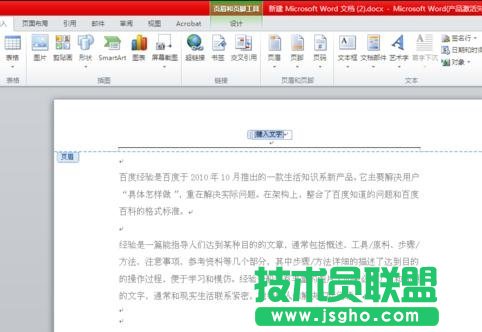

第三步,我们点击插入,选择页脚的选项,如下图,我们选择其中一种页脚类型,我们鼠标单击页脚处,再选择插入“页码”如下图第二张。
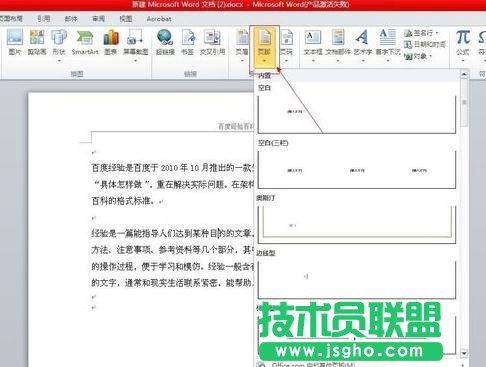
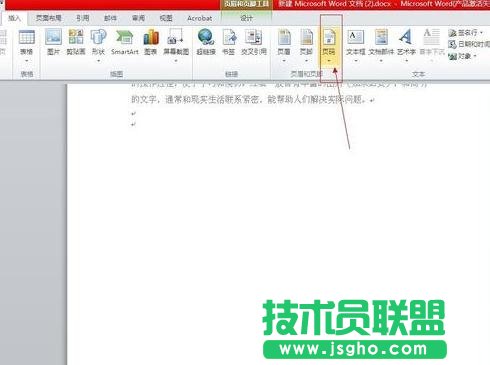
第四步,如下图,在页码处,先选择页码底端,选择数字类型,再选择页码格式,选择我们的页码格式类型,编辑完成之后点击确定,我们来看看我们插入的页码的效果吧,如下图
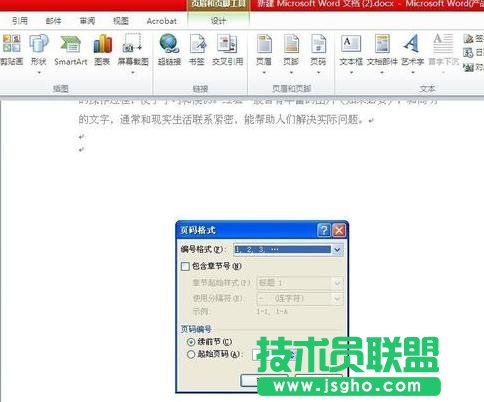

第五步,我们也可以在页脚处插入日期和时间,如下图,我们选择日期类型,确定之后看看效果吧。